Hvad skal man gøre, når din iPhone løber tør for plads
Det ser ud til ligegyldigt hvilken størrelse iPhone eller iPad der erdu har, plads er altid et problem. Hvis du har en 8 eller 16 GB iPhone, ved du nøjagtigt, hvad jeg taler om. Før du begynder at slette tilfældige elementer, er der nogle få måder, du kan rydde lidt hurtig plads på.
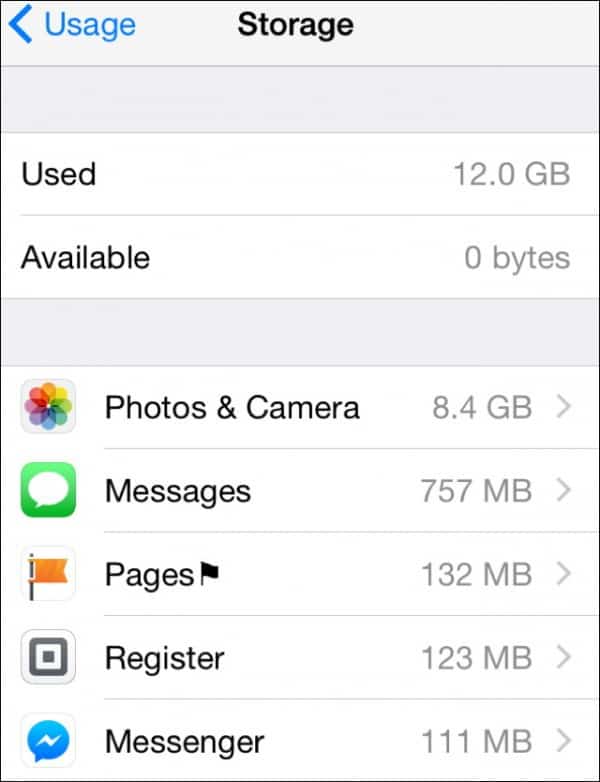
Denne iPhone har ikke mere lagerplads, men vi kan løse det
Sikkerhedskopi af iPhone først
Hver gang du begynder at slette ting, er en sikkerhedskopi detdit sikkerhedsnet. Sørg for, at du har en fuld sikkerhedskopi til iCloud inden din start. Jeg anbefaler også, at du sikkerhedskopierer til din computer via iTunes. Det er et ekstra mål for sikkerhed og hjælper endda med at fjerne noget af uønsket fra din iPhone.
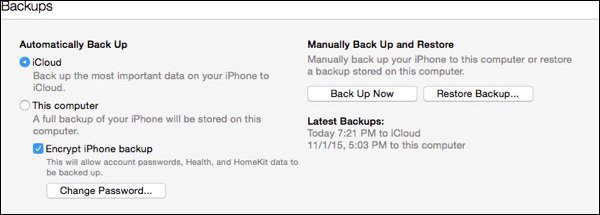
Start derefter med fotos (men ikke kun fotosappen)
Fotos optager masser af plads. Men start ikke bare med at slette dem, vi har nogle tip til, hvordan du hurtigt kan flytte dem fra din iPhone uden at slippe af med dem permanent. Hvad du muligvis ikke er klar over, er at ikke alle dine fotos er i appen Fotos. Der er sandsynligvis mange fotos i din Messages-app. Når nogen sender dig et billede via MMS eller iMessage, forbliver disse billeder i appen. Den bedste måde at finde disse billeder på er at trykke på en beskedtråd og derefter trykke på detaljer. Rul ned, så ser du alle de vedhæftede filer, som din kontaktperson sendte dig. Derefter skal du holde nede billedet eller anden vedhæftet fil og enten slette det eller gemme det. Hvis du trykker på Mere, kan du batch gemme eller slette fotos. Jeg ved, at jeg har hundreder af fjollede fotos, som jeg ikke længere havde brug for.
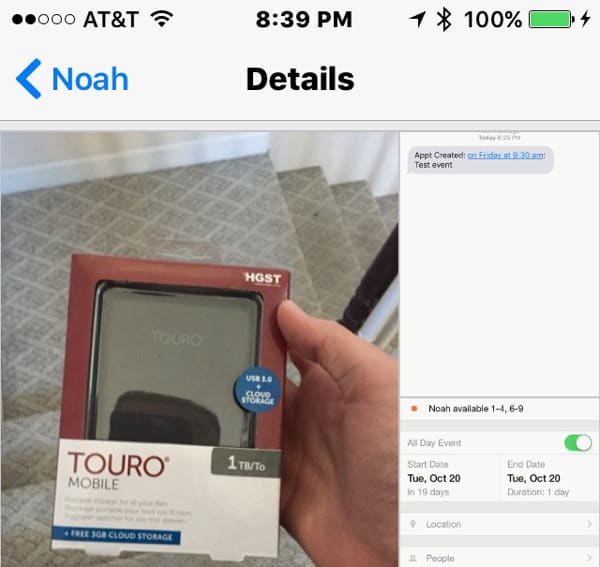
Her er nogle billeder, jeg kan slette, som Noah sendte mig.
Efter at du har beskåret de fotos, du har på diniPhone eller iPad, se på billeder fra andre kilder. Hvis du har aktiveret iCloud Photo Sharing, tager dem fra andre kilder plads på din iPhone. Du deaktiverer muligvis denne funktion for at spare plads eller forhindre andre i at optage den.
Find ud af, hvad der optager plads
Når du har fundet dine fotoproblemer, er det næste sted at finde pladshunde med en generel oversigt. Gå over til Indstillinger> Generelt > Opbevaring og iCloud-brug> Administrer Storage. iOS fortæller dig derefter, hvilke apps der tager mest plads. Det er stedet at starte din rejse.
Din iPhone viser objekter, i hvilken rækkefølge de bruger mest plads.
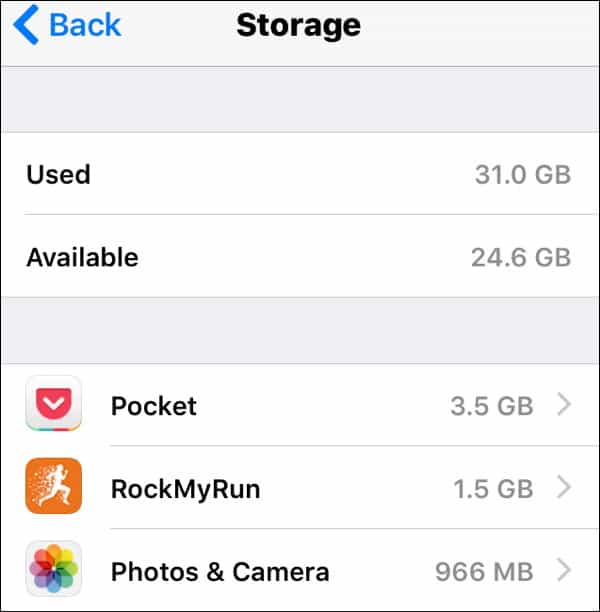
Slet appen - geninstaller om nødvendigt
Hver app vil variere i hvor meget plads den hartager op. Hvis det er en app, du ikke bruger så ofte, kan du slette den ved at trykke på appens navn. Du kan normalt downloade appen igen, hvis du har brug for den. Appen på min iPhone, der tager mest plads, er Pocket's Document and Data. Jeg bliver nødt til at slette disse data fra appen.
Nogle apps tillader ikke, at du sletter dokumenterneog data. Et godt eksempel er Facebook. Det cache-billeder og andre data for at optimere din oplevelse. Fra denne skrivning kan du ikke fjerne det. Men hvis du sletter en app, nulstilles alle disse data. Du kan downloade det igen, men du vil ikke have det digitale affald, der er hopet op.
Se efter spil, du prøvede, men spill ikke længere. Folk keder sig ofte med spil efter et par stykker, men disse kan være rigtige pladshunde. Hvis du keder dig og har brug for underholdning, kan du altid downloade den igen.
Synkroniser ikke så meget data, især offline data
Masser af apps synkroniserer data fra en skybaseret kilde. Et godt eksempel er Hørbar. Jeg glemmer ofte at slette en bog, når jeg har lyttet til den. Hvis jeg bliver presset på plads, fjerner jeg et par bøger. Det samme gælder apps som Kindle og Dropbox. Jeg holder filer tilgængelige til offline adgang, men jeg vil undertiden hellere have mere plads.
Enhver app, der synkroniseres til flere enheder, er en storkandidat til fjernelse af data eller endda sletning af appen. Du kan altid downloade disse oplysninger fra skyen eller gå til webstedet. Min Evernote opsugede det meste af min opbevaring, fordi jeg satte den til at synkronisere for mange notebooks offline.
Se på podcasts og købt lyd og video
Min største pladshår inden jeg foretog en revision var minPodcast-abonnementer. Disse ikke-lyttede podcasts fandt alt for meget plads. Jeg kan altid downloade dem igen og derefter ikke lytte til dem igen :-) Det samme gælder for digitalt indhold, jeg har købt fra iTunes og Google Play. Da jeg har rettigheder til at downloade dem igen, kan jeg gøre det, når jeg er klar.
Stop med at gemme alle dine tekst- og stemmemeddelelser
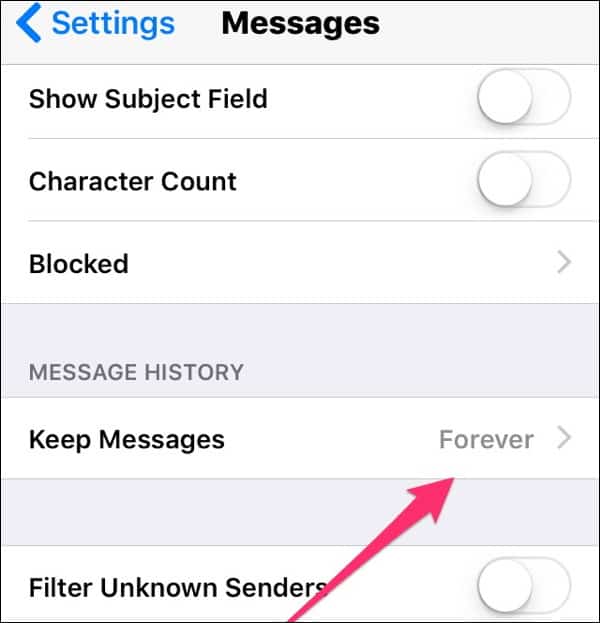
Som standard opbevarer Messages-appen dine beskederfor evigt. Hvis alle dine beskeder er tekst, er det ikke et problem. Mange mennesker bruger programmet til at sende andre vedhæftede filer. Ligesom fotos, kan du gå til en meddelelsestråd og finde de vedhæftede filer, der skal slettes. Hvis du ikke kan huske, hvem der har sendt dig vedhæftede filer, skal du indstille Opbevar beskeder i 30 dage eller 1 år holder din iPhone kørende.
Masser af mennesker bruger WhatsApp til meddelelser i stedet for eller tilføjelse til iMessages. Denne app kan også begynde at samle plads. Her er en guide fra WhatsApp om, hvordan man sletter data.
Stemmemeddelelser tager også plads. Glidende beskeder til venstre flytter dem kun til papirkurven. Du skal gå til Slettede meddelelser at slette dem for evigt.
Kontroller andre abonnementer for ubrugte data eller datahonde
Hvis du abonnerer på noget, kan du altiddownload det igen. Et godt eksempel på dette er avis- eller magasin-apps. Du har måske et par abonnementer derinde, som du aldrig har læst. Hvis du vil tjekke det senere, kan du altid gøre det. Min RSS-læser fandt masser af plads på min iPhone.
Ryd op i dine browsere
Safari er en god kandidat til rengøring. Gå til. For at rense din Safari-cache Indstillinger> Safari. Rul ned til Ren historie og webstedsdata at rydde lidt plads. Dette renser dine Safari-data fra alle synkroniserede enheder, så du kan miste dine cookies på andre enheder. Hvis du bare vil slette nogle data, skal du trykke på Avanceret> Webstedsdata> Rediger. Der ser du en liste over websteder, der gemmer data pådin telefon. Tryk på den røde cirkel og slet dataene for de enkelte websteder. Et andet rumhår på Safari er Safari-læselisten. Sletning af websteder derfra holder dig slank og gennemsigtig. Hvis du har brug for at gemme websteder til senere læsning, anbefaler jeg Pocket (men husk, at det også kan være et rumhår).
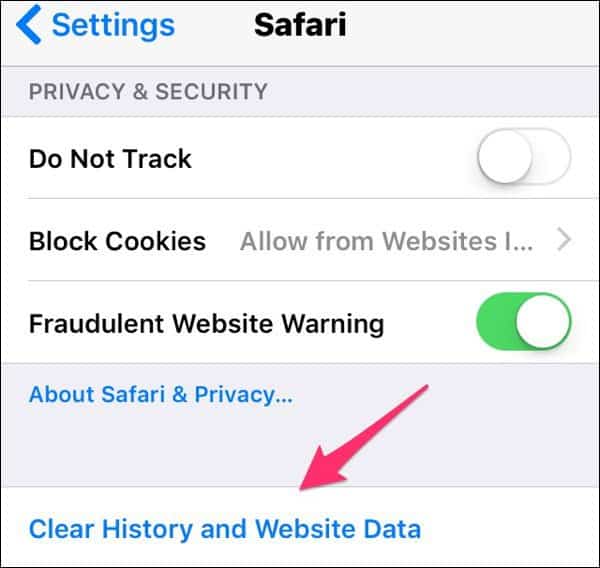
Hvis du bruger Chrome, skal du trykke på indstillingsikonet i øverste højre hjørne af appen og derefter trykke på Indstillinger-Privatliv. Derfra kan du rense oplysninger, der er gemt af Chrome, som cache, browserhistorik og gemte adgangskoder.
Det virkelig små ting
For de fleste mennesker udgør disse næste par tip ikke meget af forskellen, men hvis du vil maksimere plads, her er nogle små tip, der hjælper eek med så meget plads som muligt.
Crash Reporter Logs
Hver gang din iPhone har et problem, holder den enlog. Disse logfiler kan hældes op. Når du synkroniserer din iOS-enhed med en computer, fjernes disse logfiler. For at forhindre din iPhone eller iPad i at bevare disse data Indstillinger> Privatliv> Placeringstjenester> Systemtjenester> og deaktiver for at skifte til Diagnostik og brug.
Mail, kontakter, kalendere
Du synkroniserer muligvis ting, som du ikke har brug for. Har du brug for en e-mail-app på din telefon, når du bare kan gå til Gmail- eller Yahoo-webstedet for at hente din mail?
I kalendere kan du indstille, hvor meget data der skal synkroniseres til din telefon. Fra Settings> Mail, Kontakter, Kalendere rulle ned til Synkronisere og reducer antallet af uger eller måneder, det synkroniseres. Indstille det til en konservativ 2 uger tilbage sparer en masse plads
Indtil du kan få en iPhone med mere lagerplads, giver disse tip dig en kamp chance i rumkrigene.
Hvilke metoder bruger du for at få mest muligt ud af din iPhone eller iPad med lav lagerplads? Efterlad en kommentar nedenfor og fortæl os det.



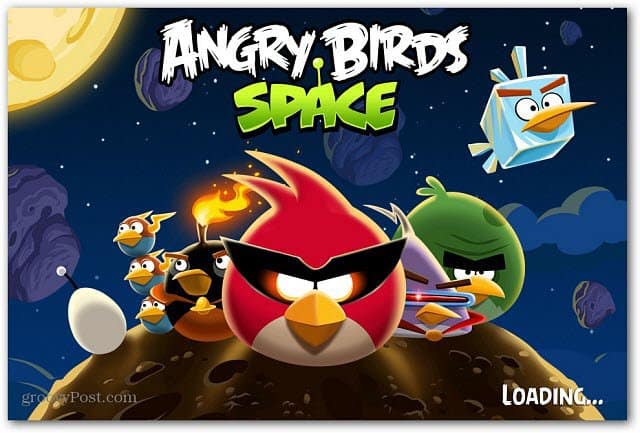





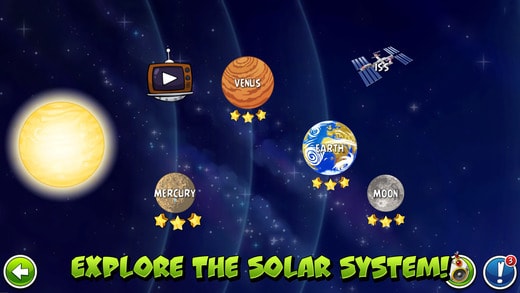
Efterlad en kommentar